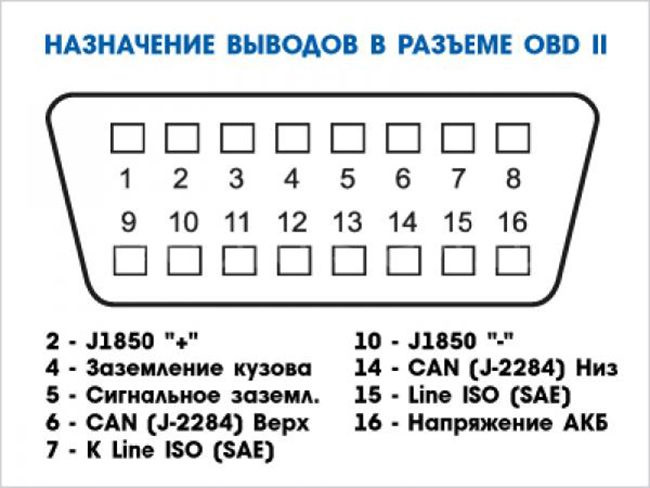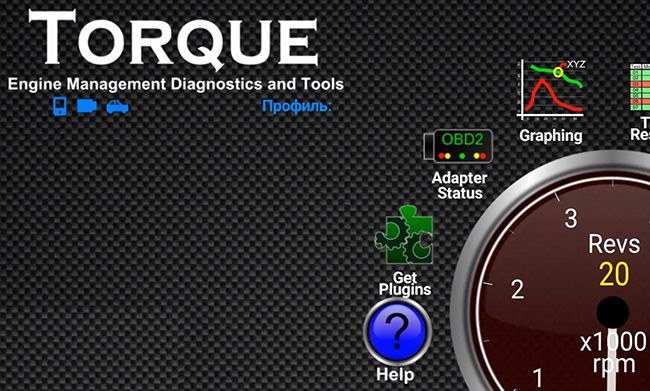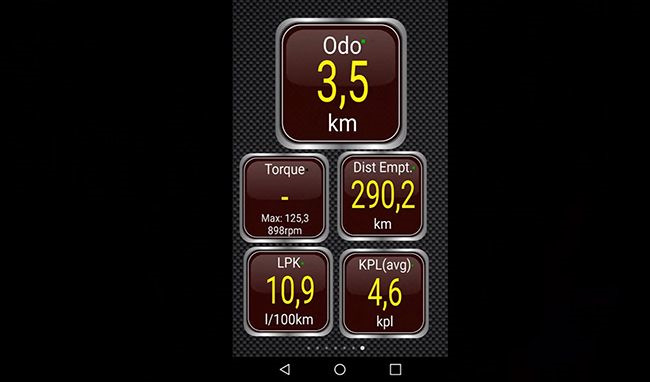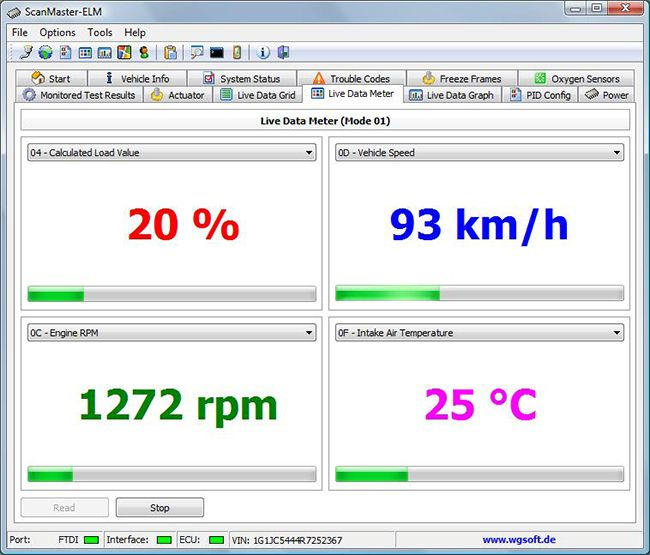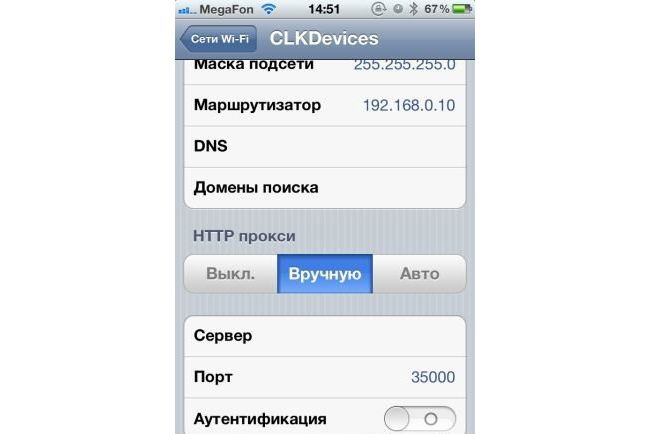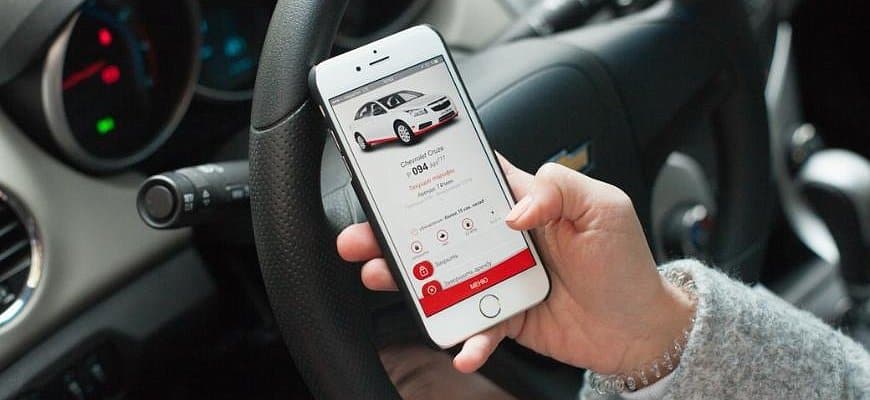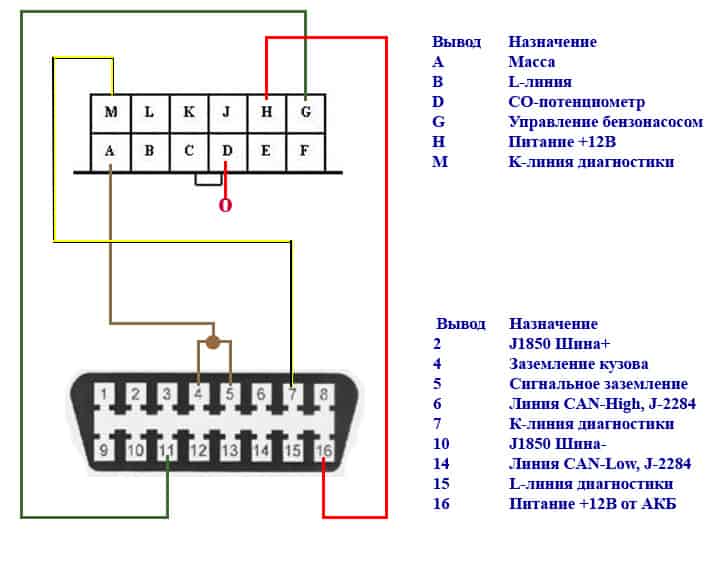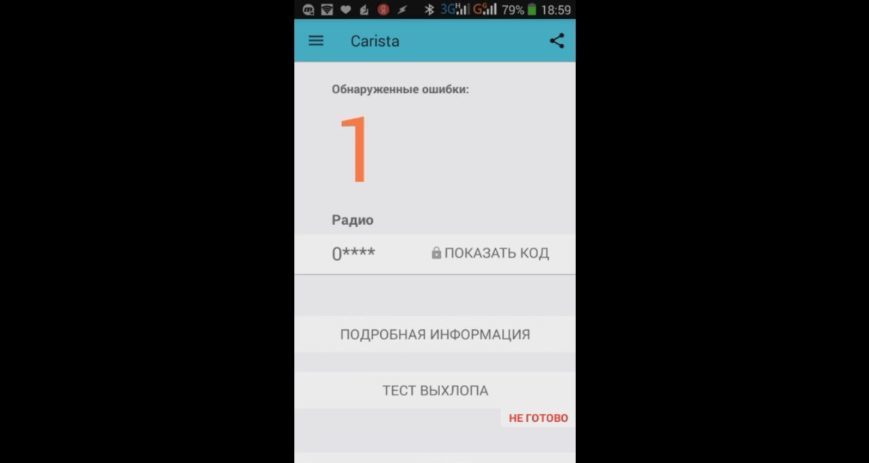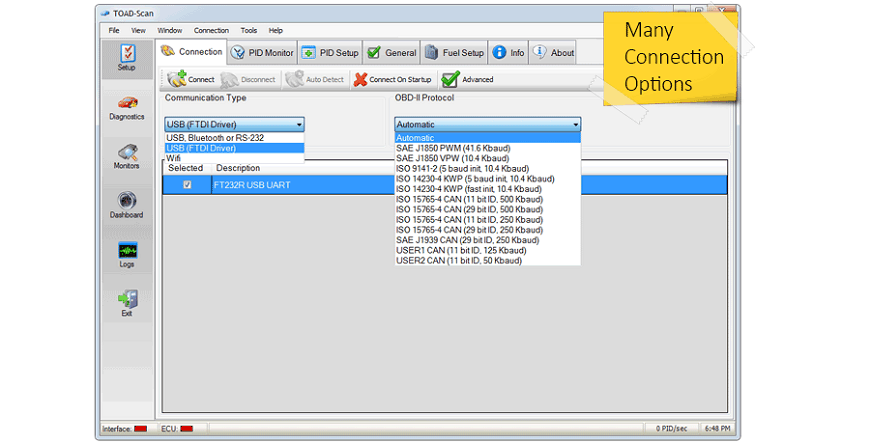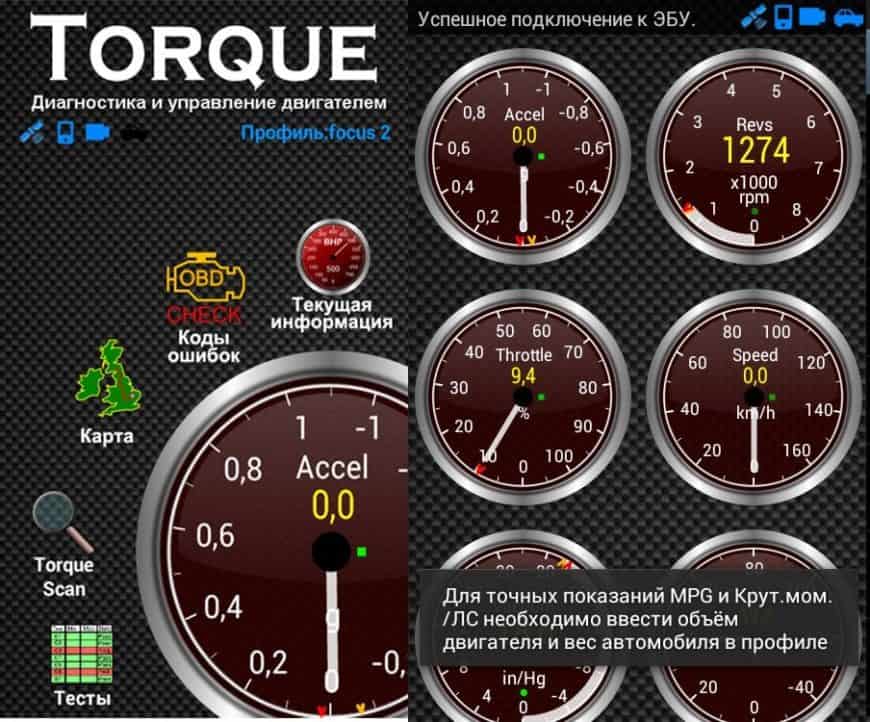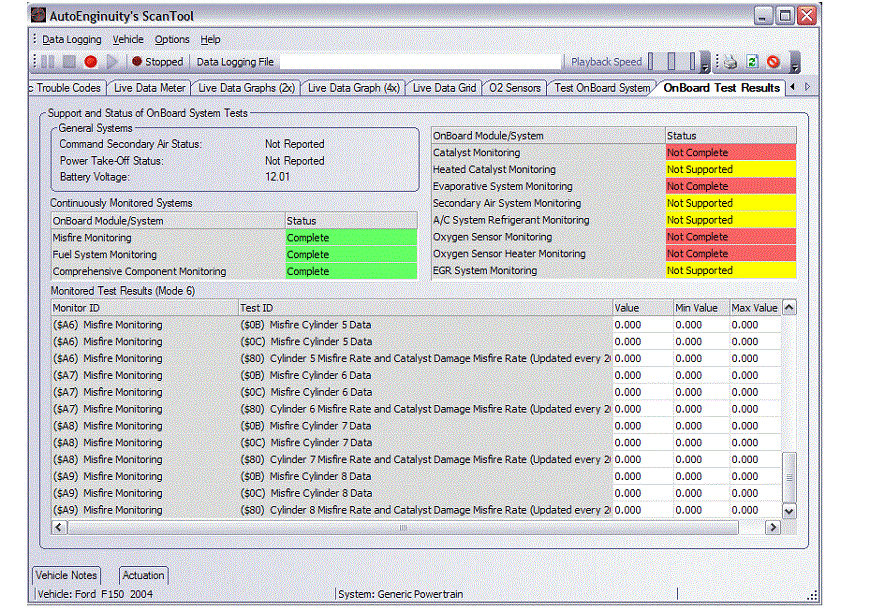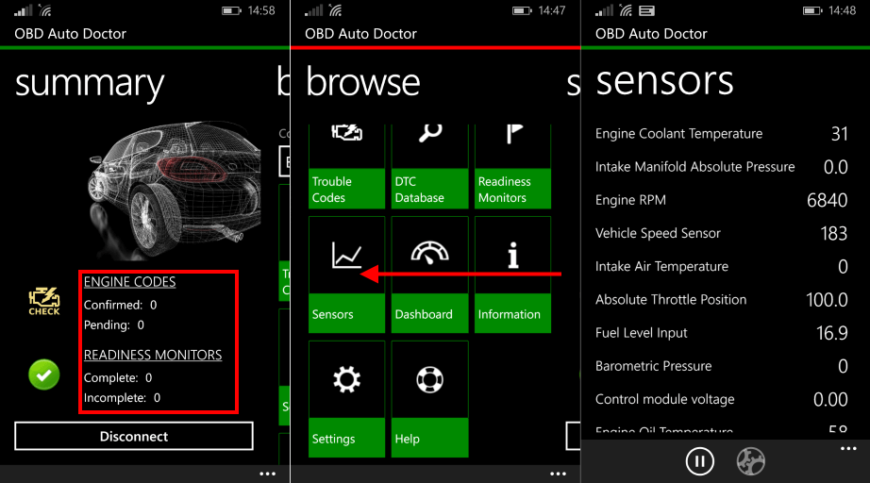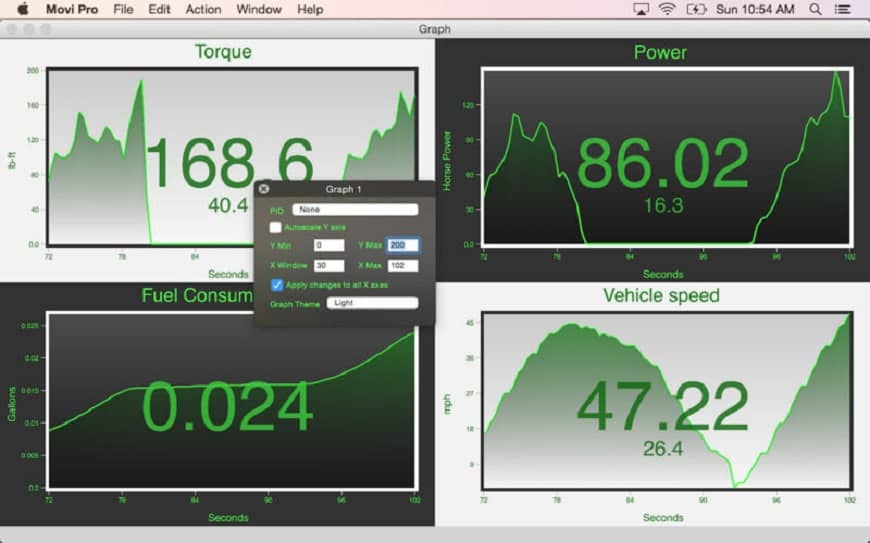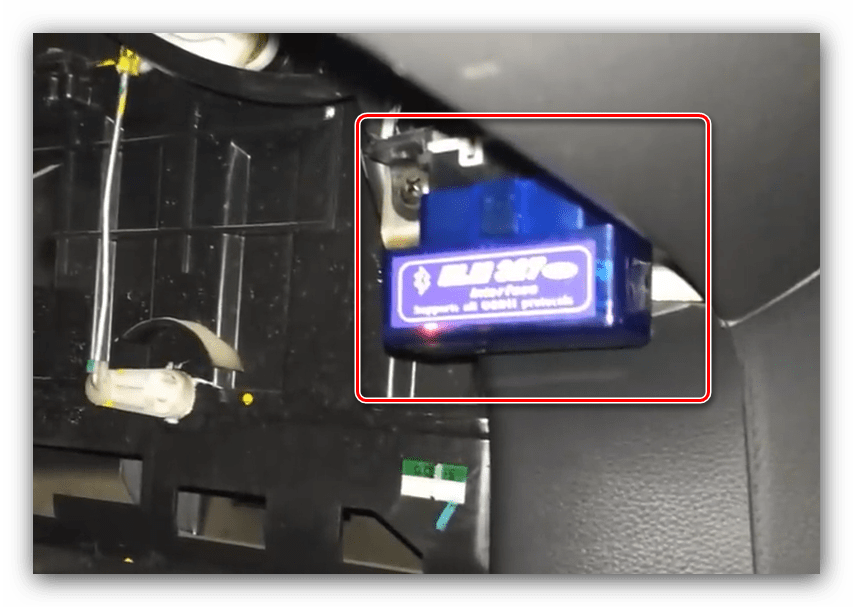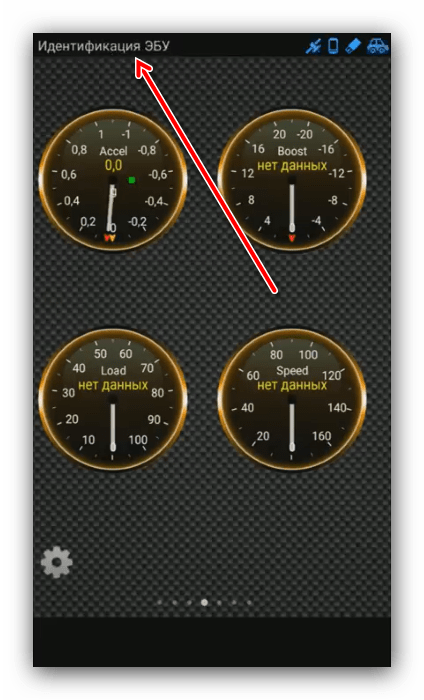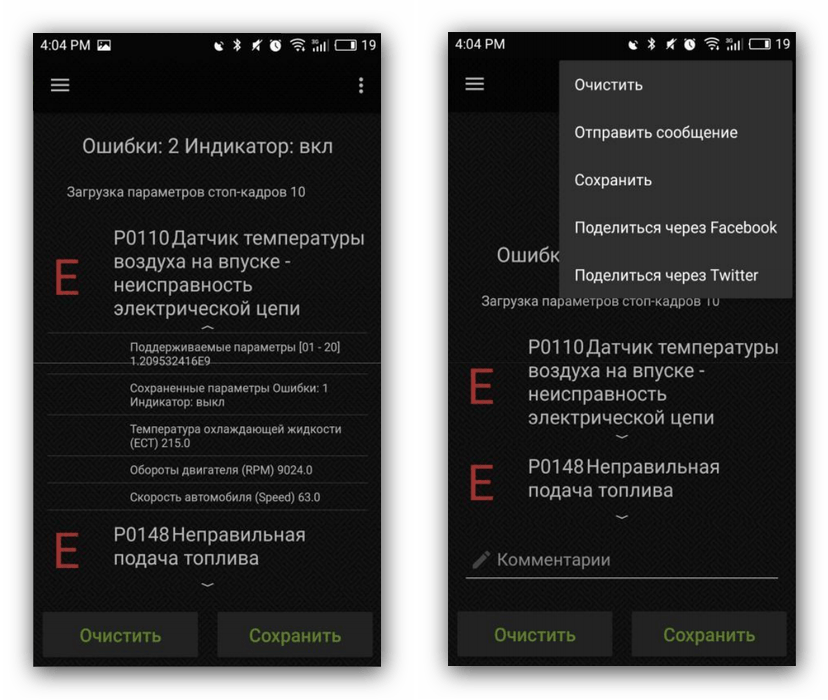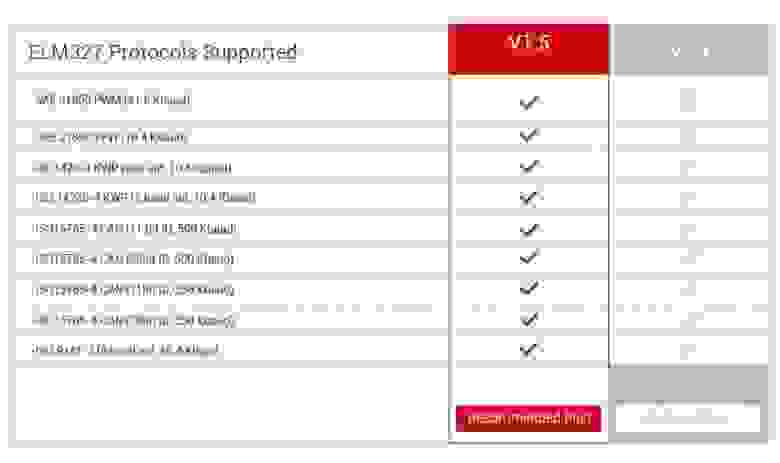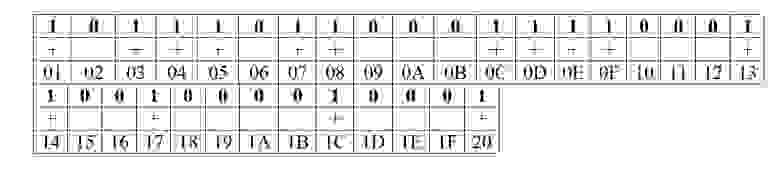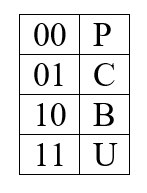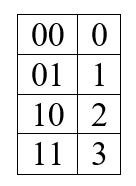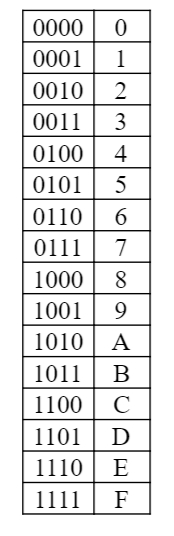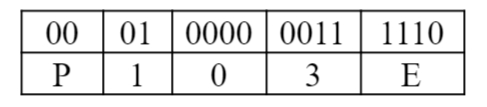OBD (On-Board Diagnostic) обозначает диагностику и контроль основных узлов автотранспортного средства (шасси, двигателя и некоторых вспомогательных устройств). Для проведения самостоятельной проверки систем чаще всего используется диагностический адаптер ELM327 – компактный прибор, который передает данные о работе авто в режиме реального времени. Все что необходимо для использования ЕЛМ – это ПК, работающий на ОС Windows, телефон или планшет на Андройд или iOS. Если говорить о том, как пользоваться ELM327, то справиться с подключением девайса сможет даже начинающий автовладелец.
Однако прежде чем приступить к эксплуатации устройства, необходимо уточнить совместимость сканера для диагностики с вашим автомобилем.
С какими автомобилями совместим сканер
Чтобы определить какой автосканер подходит для личного авто, достаточно определить протоколы обмена данными. Для этого необходимо взглянуть на колодку OBD-2 и уточнить, какие контакты на ней присутствуют:
Наличие контакта 7 (K-Line) говорит о том, что для диагностики используется протокол ISO 9141-2. Такие диагностические разъемы используются в автомобилях азиатского и европейского производства.
Выводы 4, 5, 7, 15 и 16 свидетельствуют о протоколе ISO14230-4KWP2000, который обычно используется на машинах Daewoo, KIA, Hyundai, Subaru STi и на некоторых моделях Mercedes.
Во всех описанных выше случаях можно смело пользоваться сканером ELM327. Кроме этого, он будет беспрепятственно работать с протоколами:
SAE J1850 PWM/VPW;
ISO 15765-4 CAN 29/11 bit 250/500 Kbaud;
SAE J1939.
Как правило, автосканер ELM327 без проблем устанавливается и подключается на любой автомобиль.
Как подключить на Android
Для подключения сканера ELM327 используется специальное гнездо, которое расположено под рулевой колодкой автомобиля (в салоне).
Полезно! Если сканер устанавливается на ВАЗ и прочие отечественные авто до 2006 года выпуска, то, скорее всего, потребуется воспользоваться переходником или адаптером.
Далее, необходимо:
Скачать в Google Play небольшую утилиту Torque. Это приложение считается самым лучшим, так как оно позволяет дополнительно считывать ошибки систем авто.
Подключить ELM327 в соответствующий разъем.
Завести двигатель авто.
Активировать блютуз на мобильном устройстве.
Зайти в настройки смартфона и перейти в «Беспроводные сети Bluetooth».
Нажать на «Поиск нового оборудования».
Дождаться, пока на экране телефона не отобразится список доступных устройств.
Выбрать из них OBD 2 и соединиться с ним. Для этого требуется указать специальный код сопряжения, чаще всего это 1234 или 0000.
Когда подключение ELM 327 bluetooth будет завершено, можно переходить к настройкам. Для этого заходим в Torque и выбираем «OBD 2 настройки адаптера».
Далее, необходимо выбрать устройство Bluetooth, то есть сам сканер ELM 327.
Через некоторое время установится соединение, и можно будет приступать к диагностике систем автомобиля.
Интерфейс программы
Если говорить про ELM 327 interface OBD 2, то он интуитивно понятен. После установки подключения необходимо дождаться, пока мигающая иконка с изображением автомобиля не перестанет моргать. Если все было правильно, то, устройство сразу начнет работать.
Разберемся, как пользоваться автосканером, а точнее, какие из иконок программы Torque нас будут больше всего интересовать:
OBD Check Fault Code – позволяет считать и расшифровать возможные ошибки автомобиля.
Realtime Information – счетчики, отображающие показатели параметров двигателя в реальном времени. Пользователь может самостоятельно выбирать и добавлять счетчики, которые ему нужны. Для этого необходимо нажать «Добавить экран».
Map View – отображает маршрут передвижения.
Во время движения автомобиля водитель может смотреть за показателями датчиков давления, скорости, расхода топлива и многого другого.
Если же вы хотите получать более развернутые данные о системах авто, то рекомендуется подключиться к сканеру ЭЛМ через ПК.
Как подключить на Windows
Чтобы разобраться, как подключить сканер к компьютеру необходимо скачать программу ScanMaster.
Полезно! Перед использованием программы, скачанной из сети, ее нужно правильно установить. Для этого, сначала найдите файл с названием «Key» или «Keygen» и сгенерируйте ключ доступа. После этого можно запускать установочный файл с расширением «.exe».
После этого необходимо:
Подключить сканер в разъем в автомобиле.
Завести двигатель машины.
Зайти в панель управления компьютера и перейдите в раздел «Устройства Bluetooth».
Нажать «Добавить устройство» и установить галочку рядом с «Устройство готово к обнаружению» и выбрать «Далее».
Некоторое время будет осуществляться поиск доступных устройств, после чего автосканер подключится к ноутбуку.
Повторно нажать «Далее».
В появившемся окне необходимо вбить один из стандартных кодов: 0000, 1111, 1234 или 6789.
Снова нажать «Далее».
Дождаться автоматической интеграции устройства с ПК и нажать «Готово».
На этом установка ПО для сканера завершена.
Если вы являетесь ярым поклонником яблочной продукции, и вариант подключения к ПК или смартфону Android вас не устраивает, то стоит приобрести специальную модель ELM 327 Wi-Fi, которую можно подключить к любому iOS устройству.
Как подключить к iPhone или iPad
Чтобы заполучить свой собственный диагностический центр для проверки работы автотранспортного средства не обязательно подключаться к сканеру через блютуз. Более современные модели ЕЛМ оснащены Wi-Fi модулем, который позволяет использовать для получения данных практически любое портативное устройство.
Рассмотрим, как установить такое соединение:
Подключить сканер к разъему в авто.
Зайти в раздел, отвечающий за настройки беспроводного соединения и выбрать сеть «CLKDevices».
Справа будет синяя стрелка, на которую необходимо нажать.
В появившемся окне нужно ввести данные адреса IP и маршрутизатора: 192.168.0.11. Также нужно указать стандартную маску подсети: 255.255.255.0.
Чуть ниже необходимо указать порт 35000.
На этом настройка заключена. Зная, как пользоваться сканером ELM 327, достаточно установить любое приложение для быстрой диагностики и прописать в ее настройках те же самые параметры IP и порта.
Однако стоит учитывать, что при настройке частных сканеров могут возникнуть трудности.
Наиболее частые ошибки при подключении
Проблемы, которые могут возникнуть при соединении:
Сканер не подключается к ЭБУ. Такое может случиться по нескольким причинам: прибор не подходит для марки/модели авто, неверно подобран переходник или программа. Иногда водитель забывает пройти инициализацию. Реже подключения не происходит из-за банальной механической поломки – вышел из строя предохранитель, который отвечает за работу разъема OBD II.
ELM327 не показывает данные в реальном времени (например, расход топлива). Дело в том, что данная функция доступна только во время движения автомобиля.
Автосканер не считывает или не сбрасывает ошибки. Часто для активации устройства нужен работающий двигатель, поэтому достаточно просто запустить мотор. Некоторые дешевые модели ELM327 не умеют обнулять ошибки ABS, это решаемо, но требуется модификация прибора.
В заключении
ELM327 – это компактный девайс, который позволит значительно сэкономить на диагностике автомобиля, он прост в использовании и позволяет выводить данные почти на любой ПК или телефон. Тем не менее, перед тем, как самостоятельно подключать автосканер, стоит изучить видео, в котором наглядно показан процесс использования ЕЛМ.
avto-moto-shtuchki.ru/jel…-avtoskanerom-elm327.html
ПРиобрести можно здесь ru.aliexpress.com/item/Ne…042311.0.0.75a633edQKKQsR
ЗА 235 р
На чтение 6 мин Просмотров 444к. Опубликовано 29.03.2021
Обновлено 29.03.2021
В статье выберем лучшее приложение obd2 на андроид. OBD2 – популярный адаптер, подключаемый напрямую к автомобилю. Он позволяет провести диагностику поломок автотранспортного средства без выезда в сервис. OBD расшифровывается как «On-Board Diagnostic», диагностика на борту, если переводить калькой. Вы сможете диагностировать проблемы автомобиля, находясь прямо в нем. Цифра 2 в шифре означает поколение или уровень. Первый уровень (OBD1 соответственно) был выпущен еще в 90-х годах в Соединенных Штатах Америки. Он создавался по указу местных властей Калифорнии и носил задачу по улучшению экологии.
Содержание
- Подключение адаптера OBDII
- Синхронизация OBD2 с телефоном.
- Лучшие приложения OBD2
- 1. Carista OBD2
- 2. InCarDoc
- 3. Toad PRO
- 4. Torque Pro
- 5. ScanTool AutoEnginuite
- 6. OBD II Auto Doctor
- 7. Movi/Movi Pro
Подключение адаптера OBDII
В Европе этот разъем появился только в начале двухтысячных годов. Сегодня вы уже не встретите автомобиля без «On-board Diagnostic 2»-системы, разве только на японских автомобилях 90-х годов выпуска. Для СНГ-автосегмента этот разъем стал обязательным в 2008 году.
OBD2 – простой и за счет этого довольно мощный инструмент исправления настроек и сброса ошибок, а также диагностики неисправности в автомобиле. Что самое интересное – он позволяет провести диагностику или сброс ошибок самостоятельно, не прибегая к помощи мастеров сервисов.
Как подключить (схема):
Шаг 1. Для того, чтобы начать подключение адаптера, убедитесь в том, что у вас именно тот сканер, про который мы говорим. Его полное название OBD2 ELM327, а самый распространенный тип подключения к нашему переносному электронному устройству на базе Android (смартфону или планшету) – Bluetooth.
Шаг 2. Далее находим в автомобиле разъем OBD2. Если вам не удается его найти, то откройте техническую инструкцию по эксплуатации автомобиля или просто «загуглите» местонахождение разъема в вашей модели автомобиля.
Шаг 3. Вставьте адаптер в разъем. Его форма имеет фигуру закругленной трапеции. Если у адаптера есть кнопка включения – смело нажимайте ее. Далее необходимо включить зажигание или осуществить пуск двигателя автомобиля.
Установка Bluetooth-соединения мультимедийного устройства и адаптера.
Важно! В зависимости от используемой версии Android и модели планшета или смартфона порядок действий будет отличаться, однако совсем незначительно – общий план действий одинаков для любого из устройств.
Шаг 4. Откройте настройки телефона и найдите раздел Bluetooth. В некоторых моделях мультимедийных устройств поиск новых подключений начнется автоматически, а где-то необходимо будет начать его вручную, нажав на «Поиск» или «Поиск новых устройств».
Шаг 5. В списке, который будет показан вам по результатам поиска, найдите Ваш адаптер OBD2. Название может быть моделью адаптера, а может носить «имя» фирмы-производителя. В любом случае, не спутаете. Главное не перепутать его с мультимедийной системой автомобиля и не выбрать MY CAR или название модели авто.
Шаг 6. Нажмите на адаптер. Если потребуется, то отыщите его в документации к адаптеру. Обычно это 4 повторяющиеся цифры: «0000» или «1111».
Шаг 1. Подключаться к адаптеру необходимо будет через приложение. В каждом приложении для Android-устройств это делается по-разному. Но обычно окно с выбором варианта подключения заметно сразу. Статус подключения вы сможете увидеть, оценив наличие показателей и сведений об автомобиле в самом приложении.
Шаг 2. Синхронизация будет завершена только в том случае, когда приложение даст соответствующий сигнал об этом: он может быть показан пользователю в виде внутреннего уведомления или выплывающей строки. Вы должны увидеть появление данных об автомобиле, а также о его технических системах.
Лучшие приложения OBD2
Самый удобный вариант использования адаптера – интеграция его в автомобиль и управление его функционалом при помощи мобильного приложения. В Play Market нет единого приложения для управления OBD2. Зато представлены варианты от различных разработчиков, так или иначе отличающиеся друг от друга. Вместе выберем наиболее подходящее приложение для автомобиля.
1. Carista OBD2
Одно из самых популярных приложений, предназначенных для проведения самостоятельной диагностики.
- Сразу же после подключения Carista автоматически запускает поиск ошибок.
- После непродолжительного поиска приложение предложит провести тесты в указанных роботом областях, удалить ошибки или предложить варианты их исправления.
Интерфейс в программе на любителя. Пригодится знание английского и определенные знания в области внутреннего устройства автомобиля. Разработчик продает собственные OBD2 адаптеры по 25.99 долларов за штуку, однако в России и странах СНГ их найти тяжеловато.
Преимуществом приложения можно назвать высокую точность показателей, а также возможность убирать загоревшийся «Check».
К тому же, на некоторых моделях автомобилей Carista предоставляет пользователю функционал в области настройки функций авто (фары, блокировка дверей и прочее). Список моделей есть на официальном сайте.
2. InCarDoc
Приложение, в котором чувствуется оригинальный подход разработчиков.
Помимо интерфейса в зеленых тонах, наше внимание привлекают сразу виртуальная приборная панель с датчиками и графиками. Все они работают в режиме реального времени, показывая:
- скорость
- температуру
- давление
- -угол поворота колес автомобиля.
Также InCarDoc позволяет сохранить все данные об ошибках, их коды и сопутствующие показатели датчиков. Это может пригодиться в том случае, если для исправления последних вы решили поехать в сервис.
Важно! Пользователи в отзывах выделяют временные проблемы при подключении к дешевым адаптерам OBD2.
3. Toad PRO
Приложение не самое просто в использовании, однако обладает двумя существенными преимуществами: оно совместимо с огромным количеством автомобилей, и оно может распознавать больше 15 000 ошибок. Если собираетесь отправлять данные мастеру, то Toad PRO – лучший выбор.
Измеряет:
- ошибки двигателя;
- ошибки электроники;
- ошибки прочих систем автомобиля.
4. Torque Pro
Самое распространенное приложение для самостоятельного анализа работы двигателя. Да, Torque Pro специализируется на диагностике только двигателя автомобиля. Однако это совсем не значит, что у вас его не должно быть на телефоне!
Удобный красочный интерфейс, понятные обозначения делают использование очень удобным.
Torque Pro умеет:
- Определять и отслеживать расход топлива;
- Предоставлять информацию о нагрузках;
- Выводить данные по количеству оборотов;
- Локально диагностировать топливную систему;
- Определять и анализировать расход.
У приложения еще очень много функций, и оно способно стать отличным дополнением к основному диагностическому софту для Android.
5. ScanTool AutoEnginuite
Не обошли мы стороной и пользователей iOS – ScanTool AutoEnginuite совместима и с ними! Отличное приложение с множеством датчиков и широкой базой определяемых неисправностей на самых разных моделях автомобилей.
Составляет:
- графики с ошибками двигателя;
- графики с ошибками электросистемы;
- графики с ошибками прочих систем.
- удобные таблицы для обработки.
6. OBD II Auto Doctor
По отзывам не только пользователей, но и автомастеров со всего мира, OBD II Auto Doctor – лучшее приложение для диагностики и удаления ошибок, ведь оно определяет до 14 000 неисправностей! Однако для неопытного пользователя может быть местами сложным.
Определяет:
- скорость;
- температуру двигателя;
- давление в двигателе.
 7. Movi/Movi Pro
7. Movi/Movi Pro
Бесплатная версия диагностирует большинство ошибок, платная же способна их устранить. Очень простой интерфейс и высокая точность показателей – несомненные преимущества программы. Однако цена заставляет задуматься над конкурентоспособностью проекта. Для начала попробуйте бесплатную Movi.
Определяет уровни:
- разгона;
- разогрева;
- подъема температуры.
Провести самостоятельную диагностику ошибок и неисправностей своего автомобиля может каждый владелец. Для этого существует незаменимый помощник – адаптер OBD2. Выбирайте приложение для работы с ним и вперед – убирать ошибки системы.
Содержание
- Этап 1: Подготовка
- Этап 2: Использование приложений для ELM327
- Torque
- InCarDoc
- Вопросы и ответы
Этап 1: Подготовка
Перед непосредственным использованием диагностического девайса следует подготовить и Android, и сам автомобиль. Шаги следующие:
- Установите на смартфон (планшет) одну из программ, упомянутых на втором этапе.
- Найдите разъём подключения к бортовому компьютеру и присоедините к нему прибор. Конкретное его местоположение зависит от марки, модели и года производства авто – обратитесь к сервисному мануалу или поищите в интернете.
- Некоторые модели машин допускают диагностику только с включённым двигателем, поэтому в процессе соединения прибора и Андроид авто может потребоваться завести и поставить на холостой ход.
Также необходимо заранее произвести сопряжение ELM327 и смартфона либо планшета. Делается это очень просто:
- Первым делом включите Bluetooth на Андроиде: перейдите по пунктам «Настройки» – «Беспроводные сети» – «Bluetooth» или их аналогам в вашей прошивке, либо сделайте долгий тап по соответствующему значку в шторке.
Переведите переключатель в активное положение, и обязательно убедитесь, что пункт «Видно всем» (может называться также «Видимость») тоже включён.
- Произведите сканирование устройств – диагностические приборы скорее всего будут обозначены как «OBD2», «scantool», «obdkey» или похожее по смыслу. Тапните по соответствующей позиции для сопряжения.
- Для коннекта понадобится ввести четырёхзначный ПИН – обычно это последовательности 1234, 6789, 0000 и 1111.
- После сообщения об удачном соединении можно переходить к приложениям диагностики.
Программ для работы с приборами-сканерами на рассматриваемом чипе существует немало, но в качестве примера мы рассмотрим пару самых популярных решений.
Torque
Приложение Torque было и остаётся универсальным софтом для работы с OBD2-сканерами, поэтому начать хотим именно с него.
Скачать Torque Lite из Google Play Маркета
- Запустите программу и подождите, пока она считает данные с бортового компьютера.
- Показатели датчиков отображаются в виде виджетов. По умолчанию программа показывает только один, но можно добавить несколько – для этого сделайте долгий тап по экрану и в контекстном меню выберите требуемый.
- Для доступа к остальным функциям вызовите меню нажатием на кнопку с шестерёнкой слева внизу.
- Если вам требуется просмотреть ошибки, которые выдаёт электронный блок управления (ЭБУ), выберите в меню пункты «Fault Codes» – «Show logged faults». В случае обнаружения ошибок приложение отобразит коды.
Из меню можно просмотреть и старые, уже исправленные ошибки – для этого выберите опцию «Показывать исторические ошибки».
В полной версии Torque Pro доступны расширенные возможности вроде включения экономайзера, но ответ на вопрос «стоит ли за них платить?» оставим на усмотрение пользователя.
InCarDoc
Ранее известное как OBD Car Doctor, это решение наиболее совместимо с автомобилями, произведенными в постсоветских странах, поэтому является хорошей альтернативой вышеупомянутому Торк Лайт для их владельцев.
Скачать InCarDoc из Google Play Маркета
- После запуска понадобится выбрать режим подключения. В нашем случае это будет Bluetooth, поэтому отметьте соответствующую опцию и нажмите «ОК».
- После установки соединения появится главный рабочий экран ИнКарДок. Управление функциями приложения происходит через меню, открыть которое можно нажатием на кнопку с тремя полосками.
- Доступны несколько опций, но мы остановимся на самых востребованных, а именно, «Динамические параметры» и «Диагностика».
- Под динамическими параметрами подразумеваются несколько характеристик двигателя, таких как обороты в минуту, режимы работы топливной системы, температура и расход воздуха, и прочее. Конкретный набор отображаемых параметров и возможность управления ими зависит от автомобиля и его ЭБУ.
- Диагностический режим позволяет просмотреть возникающие ошибки, и, что самое главное, показывает их описания. Плюс полученные данные можно отправить в социальные сети или по электронной почте – например, для связи с сервисным центром или знакомым автомастером.
InCarDoc имеет немало преимуществ, но есть и недостатки – часть функциональности доступна только в платной версии, плюс в свободно распространяемом варианте отображается реклама.
Еще статьи по данной теме:
Помогла ли Вам статья?
Что такое ELM327
Обозначение ELM327 хорошо знакомо многим автовладельцам. Это сканер или адаптер, который подключается к бортовому компьютеру машины через разъём OBD-II. Полезный прибор используется для диагностики неисправностей, считывания показателей работы и обнуления ошибок ЭБУ (электронного блока управления).
Сканер получил своё название по имени микроконтроллера, который является своеобразным связующим звеном между диагностической шиной автомобиля и компьютером или смартфоном. Этот разработанный канадской компанией чип попал в руки китайских производителей электроники, которые не упустили шанс его скопировать.
Что делает сканер ELM327
Функциональность ELM327 довольно обширна. Но во многом зависит от поддержки тех или иных возможностей конкретной версией адаптера, ЭБУ самой машины, а также ПО, которое используется для диагностики.
Помимо чтения, расшифровки и очистки диагностических кодов ошибок, сканер умеет отображать в реальном времени обороты двигателя и скорость авто, температуру всех жидкостей, текущий расход топлива и воздуха, положение дроссельной заслонки, давление в топливной системе и многое другое.
В некоторых авто с помощью адаптера ELM327 можно разблокировать и перенастроить автоматическое запирание замков и складывание зеркал, отзывчивость педали газа, данные приборной панели.
Как выбрать ELM327
Из-за множества клонов разного качества есть риск нарваться на устройство с урезанной функциональностью, которое будет работать неправильно или не запустится вообще. При покупке нужно учитывать три важных момента.
1. Тип подключения
Существует несколько версий ELM327 с разными интерфейсами подключения. Самыми распространёнными являются адаптеры с Bluetooth, Wi-Fi и USB. Отличаются они не только возможностью соединения, но и совместимостью со смартфонами и компьютерами. В остальном функции идентичны.
- Bluetooth — самые дешёвые сканеры, которые работают только с Android-смартфонами.
- Wi-Fi — более дорогие версии, совместимые как со смартфонами на Android и iOS, так и с компьютерами.
- USB — чуть дешевле сканеров с Wi-Fi. Работают только с компьютерами, зато отличаются надёжностью связи.
2. Версия прошивки
ПО адаптеров постоянно обновляется. На оригинальных ELM327 актуальная версия уже 2.2. Китайские клоны продаются с прошивками 1.5 и 2.1. Как ни странно, более свежий вариант хуже.
Попавший к китайцам чип был с микропрограммой версии 1.5. Все клоны с такой прошивкой имеют ПО оригинального ELM327. Позже появились копии сканеров версии 2.1. Последняя является лишь изменённой прошивкой 1.5, причём не в лучшую сторону — для удешевления производства китайцы убрали многие протоколы связи. Кроме того, есть обычные адаптеры с версией 1.5, которые продаются под видом 2.1.
По факту сейчас в продаже доступны три варианта клонов ELM327:
- ELM327 1.5 — старая, но оригинальная прошивка;
- ELM327 2.1 — урезанная оригинальная прошивка под видом более новой;
- ELM327 2.1 — оригинальная прошивка под видом новой, но без изменений.
Очевидно, что стоит покупать адаптер именно с оригинальной прошивкой версии 1.5. Например, вот один из проверенных продавцов, у которого можно купить недорогую Bluetooth-версию ELM327.
3. Тип диагностического разъёма авто
У некоторых машин, особенно до 2000 года и отечественных, диагностический разъём имеет колодки других стандартов. Подключить к ним сканер напрямую не выйдет. Для таких случаев используют специальные переходники: с одной стороны у них совместимый разъём для конкретной модели авто, а с другой — стандартный OBD-II.
Проприетарные колодки могут иметь различную форму и количество контактов. Поэтому перед покупкой сканера уточните, какой стандарт разъёма используется на вашем авто, и при необходимости докупите соответствующий переходник.
Как проверить сканер ELM327
После покупки адаптера ELM327 проверьте, что он действительно версии 1.5. При заказе с AliExpress уточните, установлен ли в нём чип PIC18F25K80 и подчеркните, что будете диагностировать сканер специальным ПО и откроете спор в случае проблем.
1. Внешний осмотр
Визуально определить качественный адаптер не так уж просто. Непрозрачный или тёмный пластиковый корпус делает невозможным осмотр компонентов. Их миниатюрность и трудночитаемая маркировка ещё больше усложняют дело.
Если аккуратно вскрыть корпус, можно взглянуть на платы ELM327. Внимательно осмотрите все детали и поищите процессор с кодом PIC18F25K80. Для прошивки 1.5 нужен именно такой чип, поэтому его наличие будет определённой гарантией качества.
2. Приложение-тестер
YouTube-канал Eugene Barsuk
Специальное приложение тестирует совместимость с протоколами диагностических шин и показывает реальную версию сканера. Для проверки сделайте следующее.
- Вставьте адаптер ELM327 в диагностический разъём авто и включите зажигание.
- Откройте настройки Bluetooth или Wi-Fi на смартфоне и выполните сопряжение с адаптером (пароль: 0000 или 1234).
- Установите приложение для проверки и нажмите кнопку «Соединение».
- Дождитесь окончания сканирования и проверьте результаты.
- Успешная работа с большинством марок авто гарантирована, если адаптер поддерживает все ревизии вплоть до 1.4 или 1.4b включительно.
Приложение не найдено
Как подключиться к авто
Точная процедура настройки обычно описана в инструкции.
Шаг 1. Установка приложения для диагностики
Для соединения с ЭБУ машины используются различные программы. Существуют как бесплатные, так и платные версии для Android, iOS и Windows. В комплекте с самим сканером нужное ПО часто уже идёт в комплекте. Установите его или одно из популярных приложений.
OpenDiag (Windows) →
Шаг 2. Подключение ELM327
YouTube-канал «Дабл тест драйв»
Разъём для подключения адаптера ELM327 в автомобилях расположен по-разному. Обычно где-то под рулём или в бардачке, но в некоторых старых моделях может быть и под капотом. Уточните, как в вашей машине, и подключите сканер.
Шаг 3. Сопряжение устройств
YouTube-канал «Дабл тест драйв»
Далее необходимо включить зажигание и установить соединение сканера со смартфоном или ноутбуком. Если на адаптере есть кнопка запуска, не забудьте нажать и её.
Активируйте Bluetooth или Wi-Fi в настройках гаджета и дождитесь, когда будут найдены находящиеся рядом устройства. Выберите адаптер ELM327: обычно он называется OBDII. Подключитесь к нему. Для сопряжения используйте код 0000 или 1234.
Шаг 4. Настройка приложения
YouTube-канал «Дабл тест драйв»
Запустите установленное приложение для диагностики. Как правило, тип адаптера определяется автоматически. Если этого не произошло, откройте настройки приложения, укажите тип подключения (Bluetooth, Wi-Fi или USB) и выберите доступный сканер из списка.
Как пользоваться сканером ELM327
Если всё выполнено правильно, после настройки на экране отобразится информация об авто, а датчики и индикаторы заработают. В зависимости от приложения может понадобиться создать профиль авто. Для этого выберите свою модель из списка и укажите технические характеристики.
YouTube-канал «Дабл тест драйв»
Теперь можно просматривать показатели работы двигателя и различных систем, считывать ошибки ЭБУ и выполнять их сброс. Для каждой функции в приложениях есть соответствующие кнопки. Например, в самой популярной утилите Torque это «Приборная панель», «Считывание ошибок», «Графики» и другие.
Читайте также 🚗📲🧐
- 50 крутых автолайфхаков на все случаи жизни
- Как поменять колесо: подробнейшая инструкция
- Как убрать царапины на машине своими руками
- Почему потеют фары и как это исправить
- Как поменять масло в двигателе
Время на прочтение
6 мин
Количество просмотров 58K
При создании приложения мы столкнулись с множеством выборов, проблем и так далее, с которыми попробуем ознакомить вас в этой статье. Как оказалось с автомобилем можно вести диалог, причем довольно таки продуктивный. Естественно для того чтобы организовать общение с автомобилем необходимо «установить контакт», «задать правильный вопрос» и правильно понять «ответ», полученный от автомобиля. Соответственно статья и будет нацелена на то, чтобы доступным языком объяснить организацию диалога, а также рассказать вам какие ошибки могут встретиться вам на пути и как с ними бороться.
Выбор подключения
Изначально необходимо пояснить что для подключения к авто будет использоваться ELM327 адаптер. ELM327 – это микросхема, которая позволяет преобразовать протоколы, используемые в диагностических шинах автомобилей в протокол RS232, которым мы и будем передавать данные. За счет того что передача данных по протоколу RS232 происходит последовательно возникает первая проблема – скорости передачи данных, которую мы постараемся обойти в одном из следующих пунктов.
Существует несколько вариаций адаптера ELM327, которые классифицируются по способу передачи данных – Bluetooth, WIFI, USB. Исходя из того что целью разработки является мобильное устройство под операционной системой Android можно подобрать две наиболее подходящие версии ELM327, такие как Bluetooth и WIFI. Так как способ получения и обработки данных один, а отличаются они всего лишь вариантами подключения к адаптеру, то можно выбрать всего один, организовать при помощи него диалог, а после добавить остальные варианты подключения.
ELM327 1.5 vs ELM327 2.1
Одной из первых проблем, с которыми можно столкнуться стала проблема выбора непосредственно адаптера, в нашем случае Bluetooth. Оказывается если вам необходимо поддерживать все (по крайней мере большинство) автомобилей необходимо выбирать версию v1.5 вместо v2.1, что на самом то деле необходимо несколько раз уточнить при покупке адаптера, потому как продавцы пытаются выдать версию адаптера не за ту, которая есть на самом деле, т.к. они особо ничем не отличаются. На деле же в версии v2.1 отсутствует поддержка протоколов J1850 PWM и J1850 VPW, что говорит о том, что у вас не получится подключиться к автомобилям, которые используют эти протоколы.
Подключение
Подключение к адаптеру происходит в несколько этапов:
- Подключение к адаптеру (Bluetooth, WIFI)
- Отправка инициализационных команд (инициализационной строки)
Если с организацией подключения все понятно. Принцип работы такой же как и у любого Bluetooth/WIFI чата. То для того чтоб понять как отправлять инициализационную строку, необходимо изучить какие команды существуют, а также какие функции они выполняют.
AT Z [reset all]
Сброс настроек адаптера до заводского состояния.
AT L1-0
Включить/Отключить символы перевода строки.
AT E1-0
Echo on – off
AT H1-0
Headers on – off
AT AT0-1-2
Adaptive Timing Off — adaptive Timing Auto1 — adaptive Timing Auto2
AT ST FF
Установить таймаут на максимум.
AT D [set all to Default]
Сброс настроек в исходное, настроенное пользователем состояние.
AT DP [Describe the current Protocol]
Сканер способен самостоятельно определять протокол автомобиля, к которому он подключен.
AT IB10 [set the ISO Baud rate to 10400]
Команда устанавливает скорость обмена данных для ISO 9141-2 и
ISO 14230-4 10400
AT IB96 [ set the ISO Baud rate to 9600]
Команда устанавливает скорость обмена данных для ISO 9141-2 и
ISO 14230-4 9600 для протоколов 3,4,5.
AT SP h [ Set Protocol h]
Команда выбора протокола h, где h:
0 – Automatic;
1 — SAE J1850 PWM (41.6 Kbaud);
2 — SAE J1850 VPW (10.4 Kbaud);
3 — ISO 9141-2 (5 baud init, 10.4 Kbaud);
4 — ISO 14230-4 KWP (5 baud init, 10.4 Kbaud);
5 — ISO 14230-4 KWP (fast init, 10.4 Kbaud);
6 — ISO 15765-4 CAN (11 bit ID, 500 Kbaud);
7 — ISO 15765-4 CAN (29 bit ID, 500 Kbaud);
8 — ISO 15765-4 CAN (11 bit ID, 250 Kbaud);
9 — ISO 15765-4 CAN (29 bit ID, 250 Kbaud);
AT SP Ah [Set Protocol h with Auto]
Команда устанавливает по умолчанию протокол h, если подключение по протоколу h не удалось, тогда адаптер начинает автоматический подбор протокола.
Исходя из описанных выше команд, формируем инициализационную строку.
initializeCommands
= Arrays.asList("ATZ", "ATL0", "ATE1", "ATH1", "ATAT1", "ATSTFF", "ATDP", "ATSP0");
Желательно давать возможность пользователю сменять инициализационные команды, потому как для того чтобы подобрать «ключ» к некоторым авто необходимо выбрать более подходящие настройки адаптера. В нашем же случае используются настройки, которые походят для большинства стандартных протоколов.
Так же желательно обратить внимание на команду APSP0, таким образом мы устанавливаем по умолчанию автоматический подбор протокола, это может занять некоторое время.
Соответственно если пользователь знает какой у его авто протокол, то используя возможность смены протокола подключения он может поменять 0 на номер его протокола.
Считывание диагностических данных
Для считывания диагностических данных используются специальные команды PID’s.
PID (Parameter id’s — Бортовые диагностические идентификаторы параметров) – коды, которые используются для запроса показателей определенных датчиков автомобиля.
Основные пиды можно найти в Википедии, там полный набор основных команд, которые должны поддерживать все автомобили. Так же есть наборы команд для определенных марок и типов автомобилей, эти наборы предоставляются за отдельную плату. В нашем случае приложение заточено на базовую диагностику автомобилей соответственно мы используем базовый набор команд.
Также есть возможность получать текущие данные от автомобиля при этом команда получения данных от авто будет иметь вначале 01, указывая на то что мы хотим получить real data. Если же мы хотим получить сохраненные данные автомобиля, то вначале команды необходимо указать 02. Например, команда для получения текущей скорости автомобиля – 010D, а для получения сохраненной скорости – 020D.
Если внимательно посмотреть на то количество команд, которое предоставляется открытыми ресурсами, то можно как раз и заметить ту проблему, о которой я писал в самом начале, а именно проблема скорости ответа адаптера. Так как отправка и получение команд идет последовательно, то для того чтобы получить показания датчика на текущий момент времени необходимо дождаться ответа на все предыдущие команды. Соответственно если запрашивать на получение все команды, то большая вероятность того что обновление реальных данных будет происходить очень медленно. Но и эту проблему можно решить, если воспользоваться командами, которые отобразят только те команды, что существуют в автомобиле. Например:
0100 – PIDs supported [01 — 20]
0120 – PIDs supported [21 — 40]
0140 – PIDs supported [41 — 60]
0160 – PIDs supported [61 — 80]
0180 – PIDs supported [81 – A0]
01A0 – PIDs supported [A1 — C0]
Я продемонстрирую как определить какие датчики присутствуют в автомобиле при помощи одного из пидов. Например:
- 0100 \ запрос
- BB1E3211 \ ответ от авто
Переводим ответ от автомобиля в двоичную систему счисления
BB1E3211(16) > 10111011000111100011001000010001(2)Используя следующую табличку можем определить какие пиды поддерживаются нашим автомобилем, начиная от 01 до 20:
Исходя из получившихся данных можем определить, что наш автомобиль поддерживает следующие пиды:
01, 03, 04, 05, 07, 08, 0C, 0D, 0E, 0F, 13, 14, 17, 1C, 20Теперь вместо отправки всех 32 команд и ожидания ответа на них, несмотря на то, что некоторые могут отсутствовать, мы будем использовать всего 15 команд. Но и это не предел так называемой оптимизации. Для того чтобы данные обновлялись еще быстрее советую запрашивать только данные о тех датчиках, которые отображаются на экране. Хотя это ограничивает некоторый функционал приложения. Например, запись истории.
Считывание и расшифровка ошибок автомобиля
Ошибки автомобиля тоже могут быть различными и для них тоже существуют отдельные команды. Например:
- 03 – Для отображения сохраненных кодов ошибок
- 0A – Для отображения постоянных кодов ошибок.
Так как и с остальными командами ошибки автомобиля приходят в закодированном виде, соответственно, как и в остальных командах их нужно раскодировать чтоб получить необходимую информацию. Приведу пример работы декодирования ошибки. Код:
private final static char[] dtcLetters = {'P', 'C', 'B', 'U'};
private final static char[] hexArray = "0123456789ABCDEF".toCharArray();
private void performCalculations(String fault) {
final String result = fault;
String workingData = "";
int startIndex = 0;
troubleCodesArray.clear();
try {
if (result.contains("43")) {
workingData = result.replaceAll("^43|[rn]43|[rn]", "");
} else if (result.contains("47")) {
workingData = result.replaceAll("^47|[rn]47|[rn]", "");
}
for(int begin=startIndex; begin < workingData.length(); begin += 4) {
String dtc = "";
byte b1 =
Utility.hexStringToByteArray(workingData.charAt(begin));
int ch1 = ((b1 & 0xC0) >> 6);
int ch2 = ((b1 & 0x30) >> 4);
dtc += dtcLetters[ch1];
dtc += hexArray[ch2];
dtc += workingData.substring(begin + 1, begin + 4);
if (dtc.equals("P0000")) {
continue;
}
troubleCodesArray.add(dtc);
}
} catch (Exception e) {
Log.e(TAG, "Error: " + e.getMessage());
}
}
А теперь пояснение.
Исходя из полученного ответа мы можем получить код ошибки, для этого декодируем полученное сообщение используя следующие таблички.
Первый символ:
Второй символ:
3, 4, 5 символы формируются по этой таблице:
Исходя из этого можем попробовать разобрать следующий ответ 0001000000111110
Код ошибки: P103E
Эпилог
На данном этапе мы разобрались в том, каким образом организовать диалог с адаптером, посылать ему команды, получать и расшифровывать его ответы. Это большая часть работы, если считать то, сколько времени уходит на изучение материала, но в то же время довольно таки интересная. За пределами этой статьи осталось множество проблем связанных с визуальным интерфейсом, а также множество дополнительных функций, таких как добавление новых пидов из файла, стандартный и расширенный способ подключения к адаптеру и построения графиков.
Матвиенко Александр, Хоссейн Фахр.
P.S. Оригинальную английскую версию статьи можно найти здесь